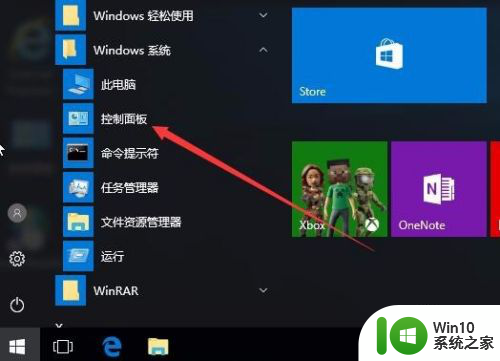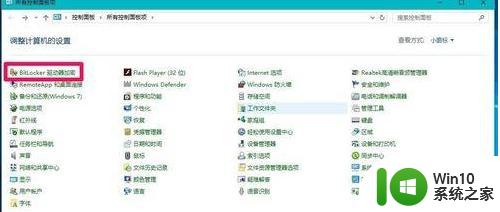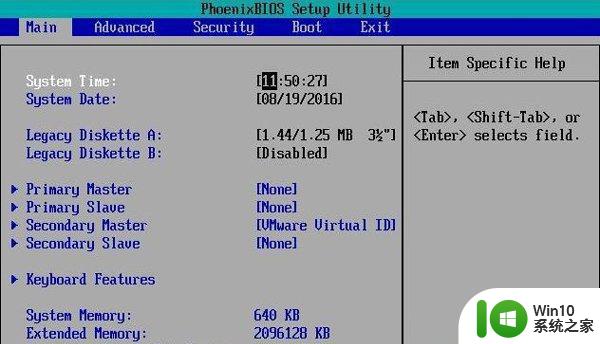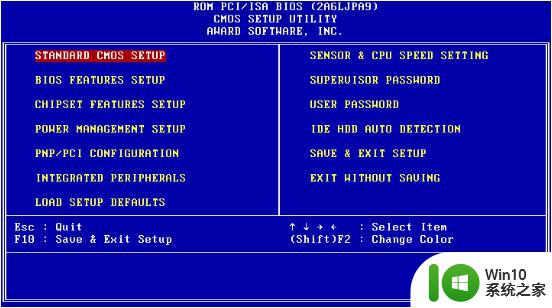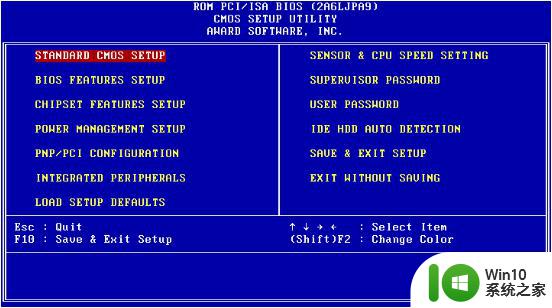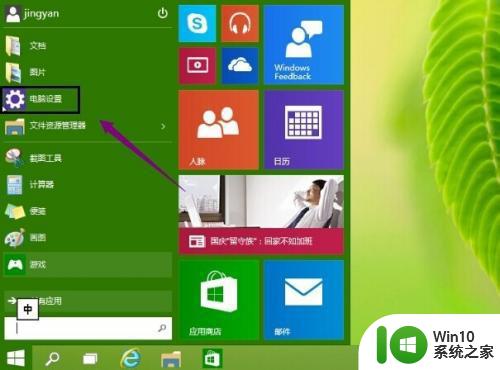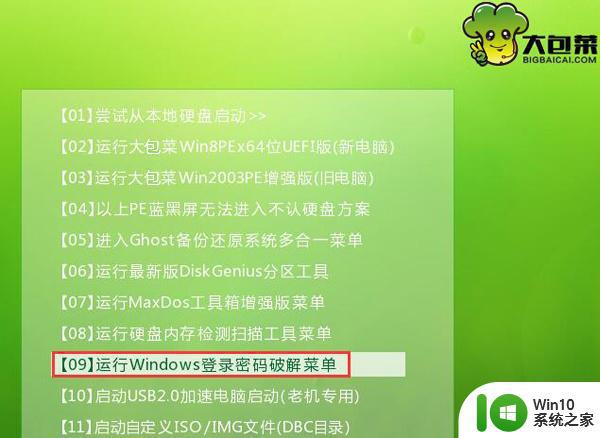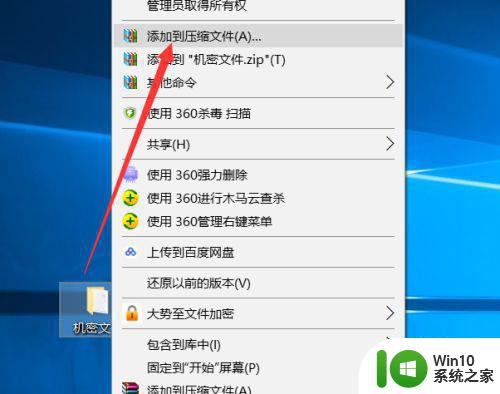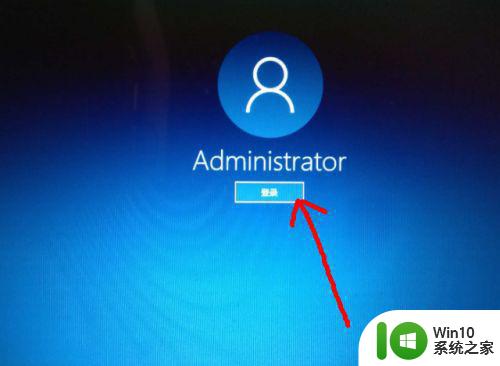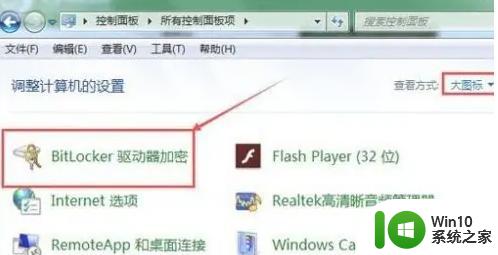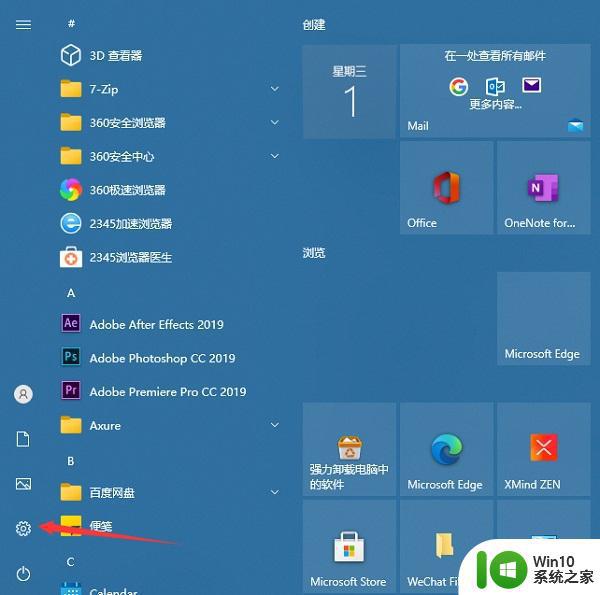win10创建密码重置盘的步骤 如何制作密码重置盘win10
一般我们都喜欢给电脑设置开机密码,不过长时间没登录的话可能就会忘记导致无法进入系统,所以为了以防万一我们可以先制作一个密码重置盘,这样忘记密码时可以用来修改登录密码,那么win10系统如何制作密码重置盘呢?针对这个问题,本文给大家讲解一下如何制作密码重置盘win10。
win10纯净版64位镜像下载
具体步骤如下:
1、制作密码重置盘需要准备一个U盘,首先,将U盘插入电脑,接着打开控制面板,用户账户,创建密码重置盘。
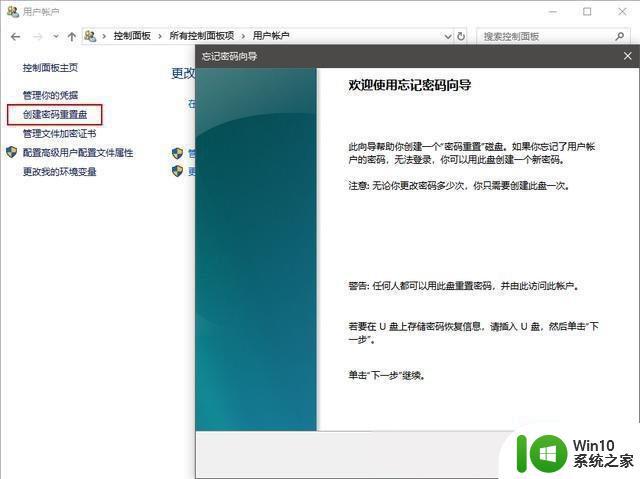
制作过程中,选择将密码信息保存到U盘。
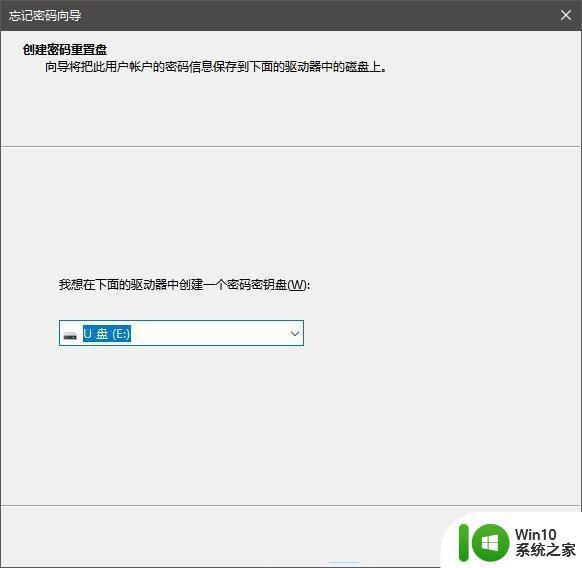
这时候,会提示输入当前用户账户密码(如果此账户没有密码,保留此框为空白)。
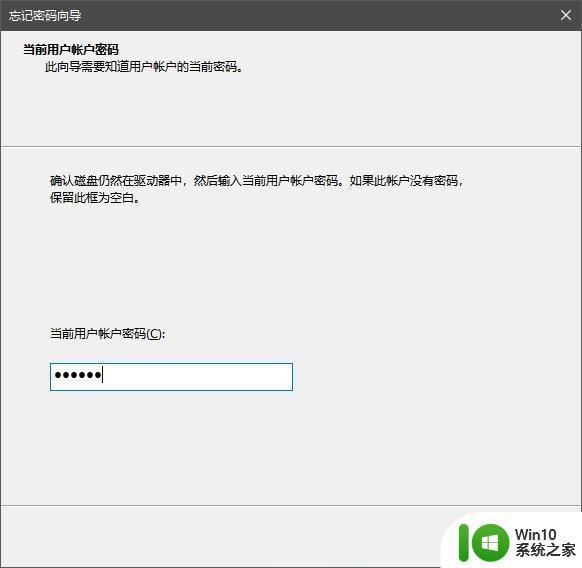
这时候,就是耐心等待的过程中了,大概几秒钟,就能够制作完成。
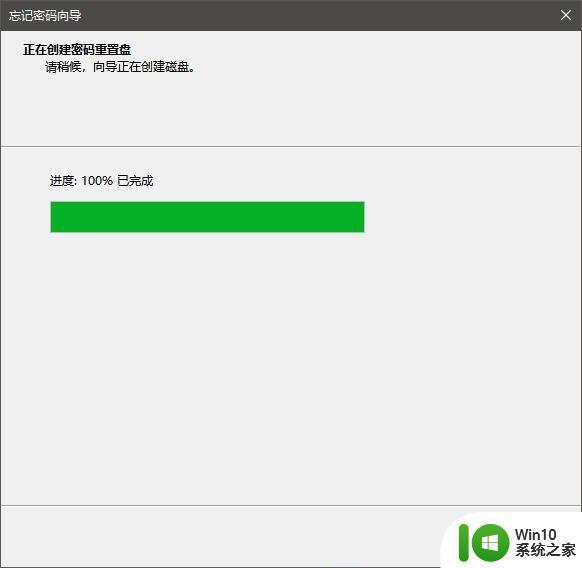
如果出现提示此用户账户已经有一个重置盘。创建一个新的将使旧的不可用。你想继续吗?点击是即可。
注:出现该提示,说明之前已经创建过密码重置盘了,如果继续创建,则之前制作的密码重置盘就会失效。
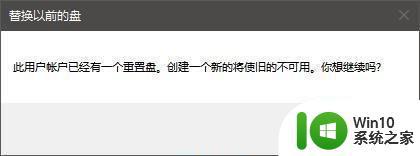
创建完成的密码重置盘,U盘里面会多出个名称为 userkey.psw 的文件。
注:有了 userkey.psw 文件的U盘,就可以作为密码重置盘来使用。
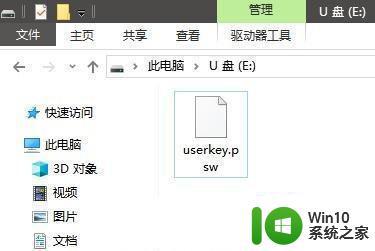
登录系统时,如果忘记密码,在尝试输入密码错误后,会出现重置密码选项。这个时候,再将之前制作好的密码重置盘插入电脑,并点击重置密码,然后按照提示修改系统登录密码就可以了。
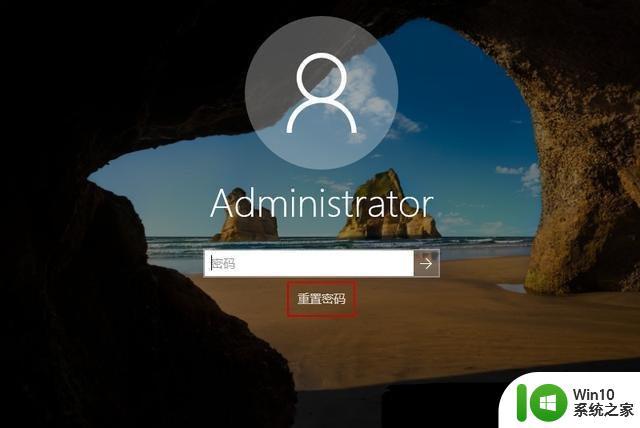
关于win10创建密码重置盘的详细创建方法就为大家讲述到这里了,有需要的用户们可以学习上面的方法来进行操作,希望能够帮助到大家。